Aplicación por tarifa, edición de video por Instagram
Comencemos esta discusión analizando algunas funciones de edición de video incluidas en elAplicación de Instagram y algunos aplicación de terceros para editar videos para publicar en la famosa red social propiedad de Facebook. Estoy seguro de que estas soluciones te serán de gran utilidad para editar tus videos.
Funciones de Instagram
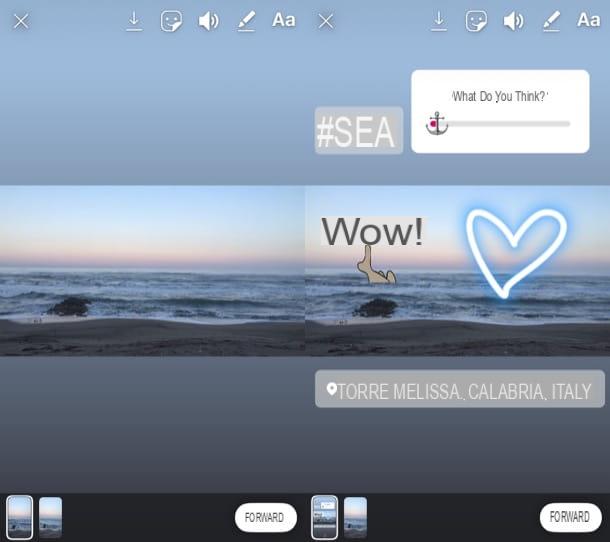
Quieres editar videos para publicar en Instagram y, en este caso, en el Historias? Si es así, sepa que hay algunos funciones de Instagram predeterminadas que pueden ser útiles para el propósito y que te permiten decorar tus contenidos con pegatinas, escritos, GIFs, etc.
Para usarlo, acceda a Instagram a través de la aplicación oficial para Android o iOS, presione el símbolo de cámara ubicado en la parte superior derecha (en la pantalla principal de la aplicación, accesible tocando el símbolo de cabaña en la parte inferior izquierda) y seleccione la película desde la que desea compartir galería, o registre uno en el momento, a través del correspondiente botón de grabación colocado en el centro inferior.
Luego, deslice el dedo de derecha a izquierda para aplicar efectos "sobre la marcha" (p. Ej. Jaipur, El Cairo, Tokio, Rio de Janeiro, etc.), toque elpegatina sonriente ubicado en la parte superior derecha para insertar pegatinas dentro de la historia (por ejemplo. lugar, para geoetiquetar el contenido; @Mencionar, para mencionar a otro usuario; #Hashtag insertar una pegatina con un hashtag; Estudio, para insertar una pegatina con una encuesta, etc.) y presione el icono de pluma (también ubicado en la esquina superior derecha) para dibujar en la película.
Después de seleccionar la herramienta de dibujo que prefiere usar, elija el tamaño del pincel usando la barra de ajuste ubicada a la izquierda, establezca el color que desea usar presionando uno de los puntos de colores en la parte inferior y dibuje en la película. Cuando haya terminado de hacer cambios, recuerde presionar sobre el elemento final, arriba a la derecha, para guardar todo.
En Instagram Stories también es posible agregar filtros faciales: para ello, solo debes presionar sobre el símbolo de cara sonriente ubicado en la parte superior derecha y seleccione un filtro de los propuestos en la parte inferior de la pantalla.
Si desea agregar texto al video, en su lugar, haga clic en el botón Aa ubicado en la parte superior derecha, escribe la palabra o frase de tu interés con el teclado del dispositivo, presiona el botón en la parte superior (ej. audaz, clásico, Moderno, etc.) para cambiar el estilo de escritura y seleccionar uno de los puntos de colores entre los de la parte inferior para elegir el color que se le asignará a la escritura. También en este caso, al final de los cambios, recuerde presionar sobre el elemento final, arriba a la derecha, para guardar todo.
Tan pronto como esté listo para hacerlo, publique la historia presionando el botón primero adelante, en la parte inferior derecha, y luego en el botón cuota, en correspondencia con la redacción Tu historia. Para obtener más información sobre cómo crear Stories en Instagram, no dudes en consultar la guía que te vinculé, porque sin duda te será de utilidad.
Cute CUT (Android / iOS)
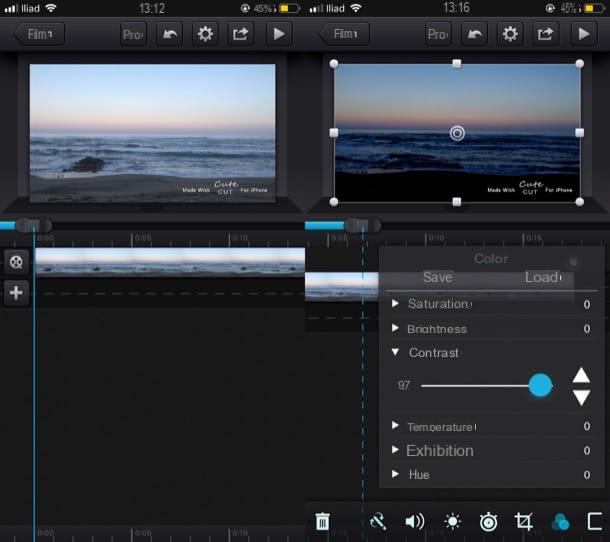
Una de las mejores aplicaciones para editar videos para publicar en Instagram es Lindo corte, que está disponible de forma gratuita para Android y iPhone y es muy fácil de usar. También está disponible una versión Pro, que cuesta 6,99 euros, permite crear vídeos de duración ilimitada y elimina la marca de agua de los vídeos generados.
Después de instalar e iniciar Cute CUT en su dispositivo, toque el símbolo (+) en la parte superior izquierda, escriba el nombre que desea asignar al proyecto en el campo de texto Nueva pelicula y presiona el botón Creación ubicado dentro de la caja. En la pantalla que se abre, seleccione el calidad del video, elorientación y otras configuraciones y toque el botón final, ubicado en la parte superior derecha.
Para agregar un clip de video, foto, texto o audio a su proyecto, toque el botón (+) ubicado a la izquierda, seleccione el tipo de contenido que desea agregar (p. ej. Video) y siga las instrucciones que aparecen en la pantalla para importar el archivo deseado. Después de importar un archivo en la línea de tiempo, puede editarlo tocando dos veces y eligiendo una de las herramientas que aparecen en la barra de herramientas en la parte inferior, para recortar la película, modificar sus parámetros principales, etc.
Cuando termine, toque el símbolo cuota situado en la parte superior derecha (el icono del flecha hacia la derecha) y seleccione una de las opciones de guardado de las disponibles (p. ej. Exportar al álbum).
ActionDirector (Android)
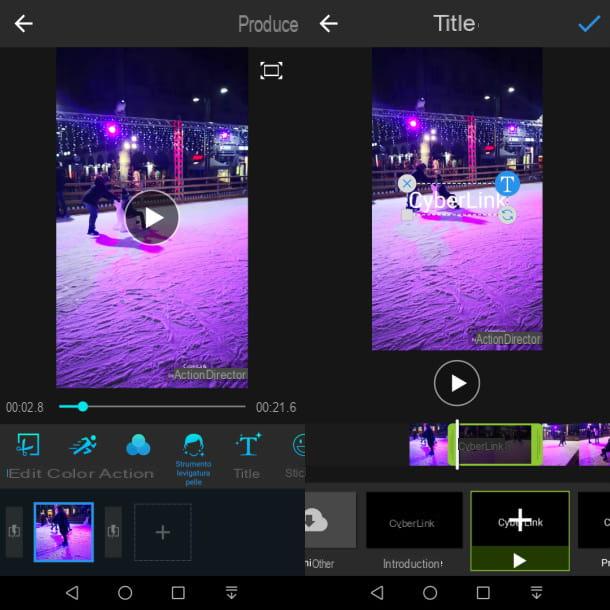
ActionDirector es una aplicación gratuita para Android que te permite editar videos de una manera extremadamente fácil y rápida, por lo que te sugiero que lo tomes en consideración para editar videos para publicar en Instagram. Le señalo que su versión básica es gratuita, pero es posible suscribirse a la versión Premium con un coste de 4,29 euros / mes, que permite quitar publicidad, quitar la marca de agua y exportar videos en Ultra HD (estas dos últimas funciones se puede desbloquear para cada película editada también viendo contenido publicitario).
Después de instalar e iniciar la aplicación, presione el botón Aceptar y continuar, luego toque el botón Modificación colocado en su pantalla principal, seleccione un video de la Galería, presione el icono (+) colocado en su correspondencia y luego en el símbolo (✓).
En este punto, retoca el video presionando uno de los botones en la parte inferior (ej. Modificación para recortar el video, rotarlo o reflejarlo; acción, para modificar su velocidad; Color, para cambiar el color y los parámetros principales, etc.). Después de aplicar cualquier modificación, recuerde guardarla presionando el botón (✓) ubicado en la parte superior derecha.
Cuando termine, toque el elemento Produce (arriba a la derecha), seleccione un formato de salida de los disponibles, presione el botón principio, espere a que se complete la exportación del video y luego presione los botones Compartir> Instagram, en el menú que se abre.
iMovie (iOS)
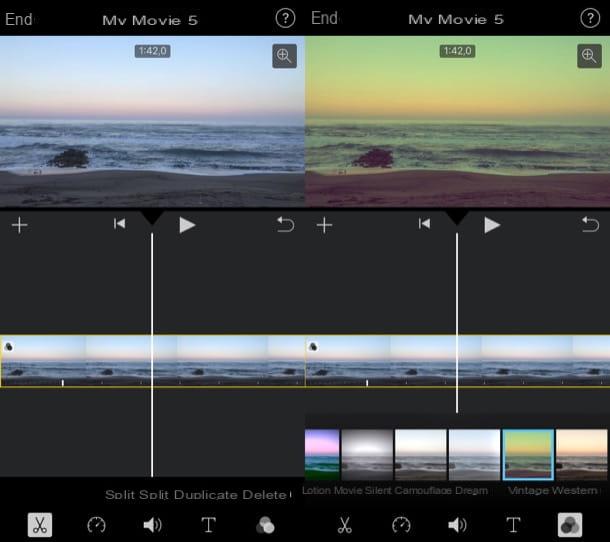
Si tienes un iPhone, puede editar videos para publicar en Instagram usando iMovie, la aplicación desarrollada por Apple que te permite retocar tus vídeos de una forma muy sencilla: gracias a su interfaz "limpia" y sin florituras. Señalo que la aplicación también está disponible para iPad y Mac (la versión de escritorio, por razones obvias, ofrece herramientas de edición avanzadas que no están disponibles en la contraparte móvil).
Después de iniciar iMovie en su "iPhone por" (la aplicación debe estar preinstalada en el dispositivo; de lo contrario, está disponible sin costo en la App Store), toque la pestaña proyectos, presiona el botón (+) en la parte superior izquierda y seleccione el elemento Video en el menú que se abre. Luego seleccione los archivos para importar al proyecto y presione sobre el elemento Crear película, ubicado en la parte inferior.
En este punto, los archivos que ha seleccionado se importarán a la línea de tiempo de iMovie. Para aplicar filtros a los clips, tóquelos y seleccione uno de los íconos en la parte inferior (por ejemplo, el ícono de tijeras para cortar el video, el del cronógrafo para cambiar la velocidad o la del tres círculos concéntricos para aplicar filtros) y utilice los menús y las barras de ajuste que aparecen en la pantalla para editar la película.
Cuando termine, toque el botón final ubicado en la parte superior izquierda y, en la pantalla que se abre, presiona el botón cuota ubicado en la parte inferior y luego presione el icono de Instagram para compartir el video en la red social de fotos. Si desea obtener más información sobre cómo usar iMovie, lea la guía que le vinculé.
Otras aplicaciones para realizar ediciones de video para Instagram
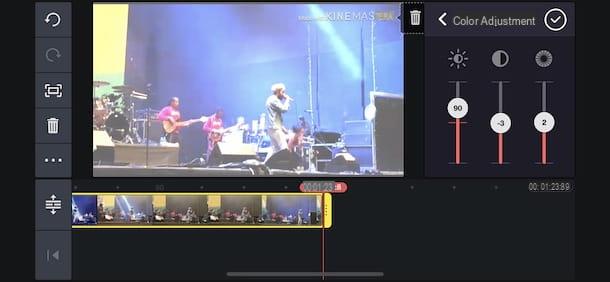
Hay muchos otras aplicaciones para hacer ediciones de video para Instagram que merecen ser tenidas en cuenta y, a continuación, puedes analizar algunas que podrían ser para ti.
- KineMaster (Android / iOS): popular aplicación de edición de video que integra herramientas avanzadas para retocar sus videos. Básicamente es gratis, pero puedes suscribirte a partir de 5,49 € / mes para quitar la marca de agua y acceder al paquete completo de elementos decorativos.
- InShot (Android / iOS): es una aplicación para retocar videos aplicando efectos artísticos muy hermosos. La versión básica es gratuita, pero puedes suscribirte a la versión Pro, que comienza en 3,99 € / mes, para eliminar la marca de agua y los anuncios publicitarios y recibir acceso a filtros, pegatinas y otros elementos decorativos exclusivos.
- Empalme (iOS): esta es una aplicación famosa para editar videos en tu iPhone y iPad aplicando filtros, ajustando los parámetros principales, haciendo cortes, etc.
Para más información sobre el funcionamiento de estas y otras aplicaciones de edición de vídeo, consulta el análisis en profundidad que he dedicado al tema, porque seguro que te vendrá bien.
Cómo editar un video para Instagram
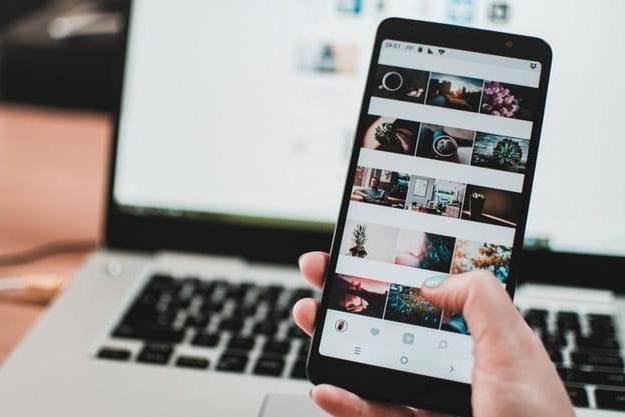
Concluimos esta guía con una serie de consejos sobre cómo editar un video para Instagram efectivamente. Intente seguir los "consejos" que se enumeran a continuación y verá que los resultados no tardarán en llegar.
- Centrarse en la calidad - sin contenido bueno y de calidad, sería inútil dedicar tiempo a editar la película. Por tanto, intenta pensar en la audiencia a la que te diriges y el resultado que quieres conseguir con el vídeo, para que tengas ideas claras de cómo desarrollarlo. Si es posible, intente grabar el video con un teléfono inteligente que tenga una buena cámara (en esta guía encontrará los mejores teléfonos con cámara actualmente en el mercado).
- Aproveche al máximo el tiempo disponible - en el momento de escribir este artículo, en Instagram es posible publicar videos de hasta un máximo de 60 minutos de duración en IGTV (para los usuarios que tienen un buen seguimiento, para todos los demás el límite es de 15 minutos y 10 segundos); Puede publicar videos de no más de 60 segundos en el feed y 15 segundos en Video Stories. El consejo que te doy, por tanto, es que seas conciso aprovechando al máximo todo el tiempo disponible para cada tipo de vídeo. Por lo tanto, al editar, intente cortar los momentos "muertos" para aprovechar al máximo el tiempo disponible.
- Obtenga ideas de otros usuarios - esto puede ser útil especialmente si ha usado Instagram recientemente y no tiene ideas sobre cómo hacer videos. Para encontrar ideas interesantes, vaya a la sección Explorar tocando el símbolo de lupa (en la aplicación de Instagram) o haciendo clic en el brújula (en su versión Web) y "estudia" la forma en que se realizaron los videos más populares del momento. Obviamente no te estoy invitando a copiar el estilo y contenido de otros (lo que violaría los términos de uso del servicio), sino simplemente a que tomes prestadas algunas ideas sobre cómo hacer tu propio contenido, que aún debe ser original. ¿Comprendido?


























